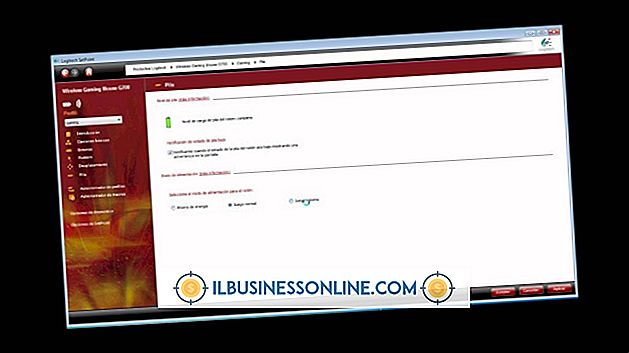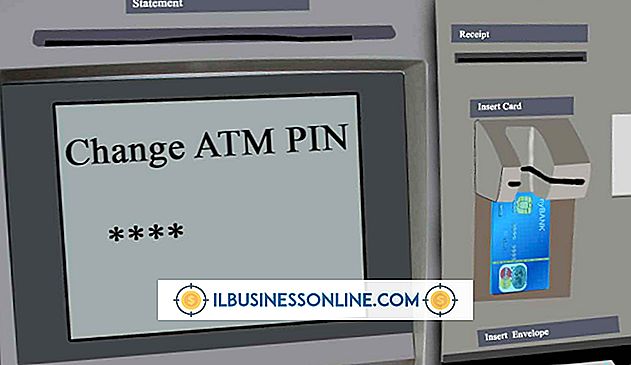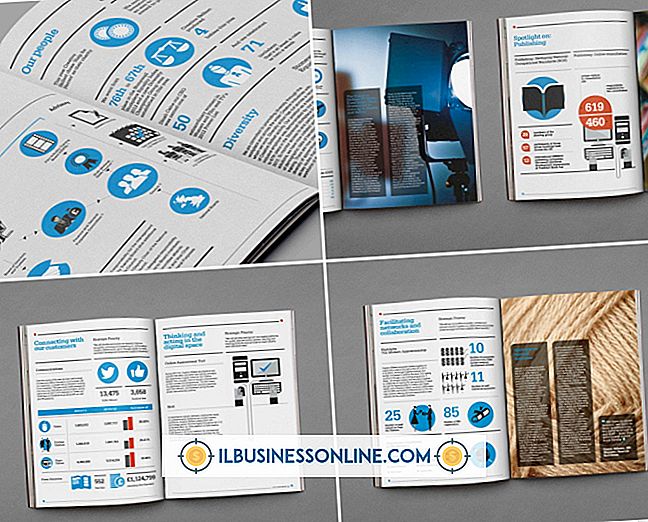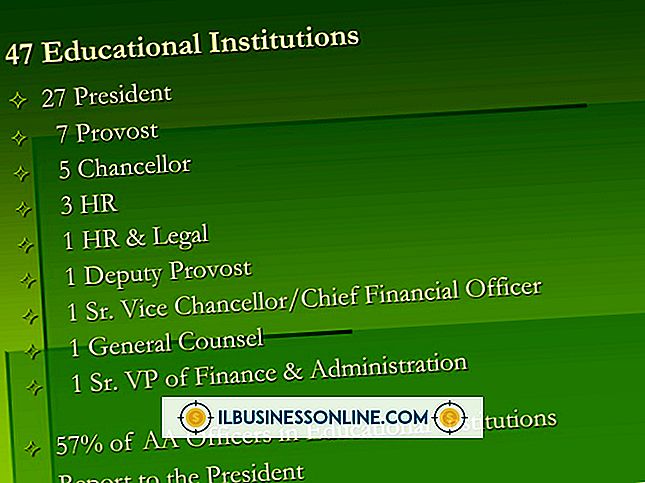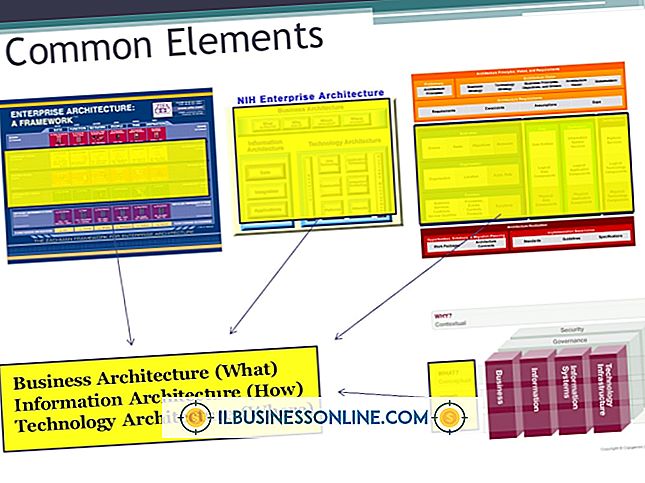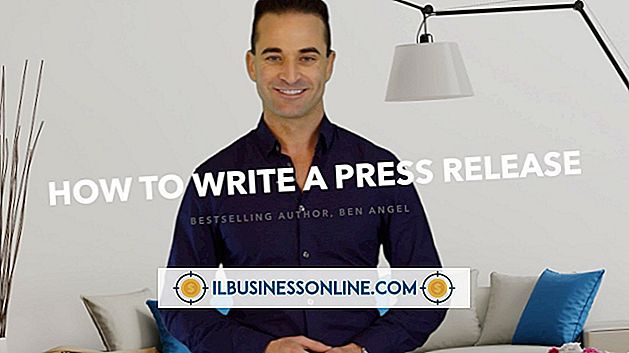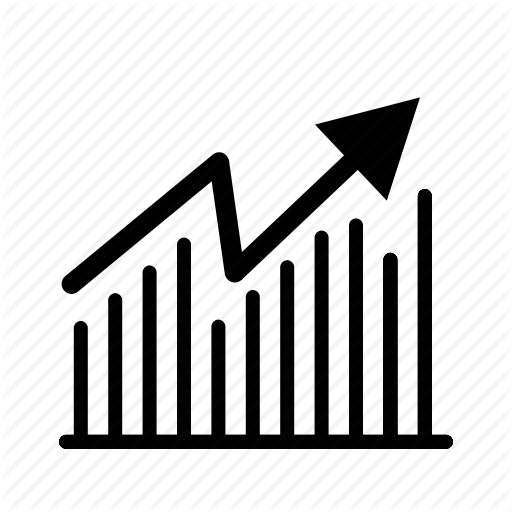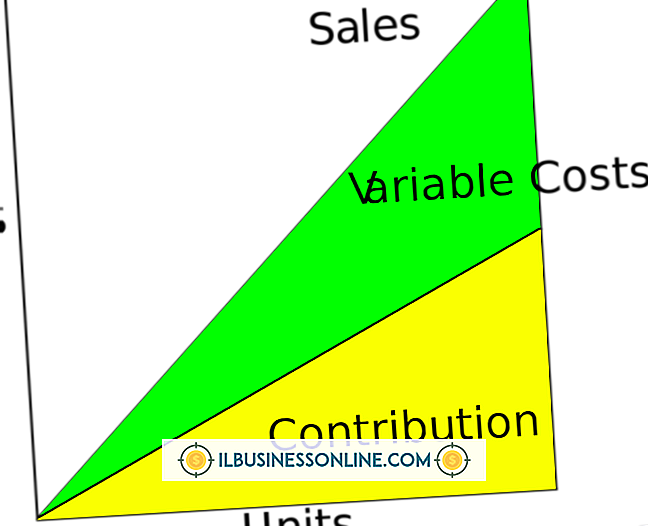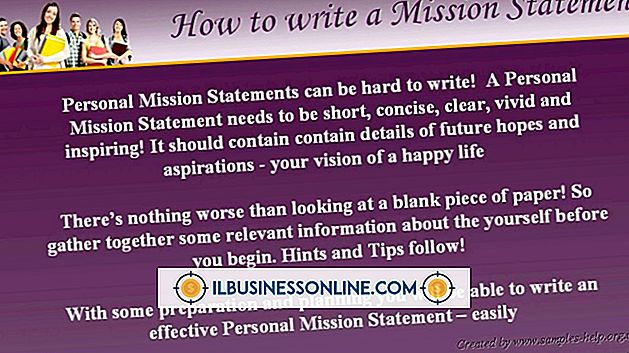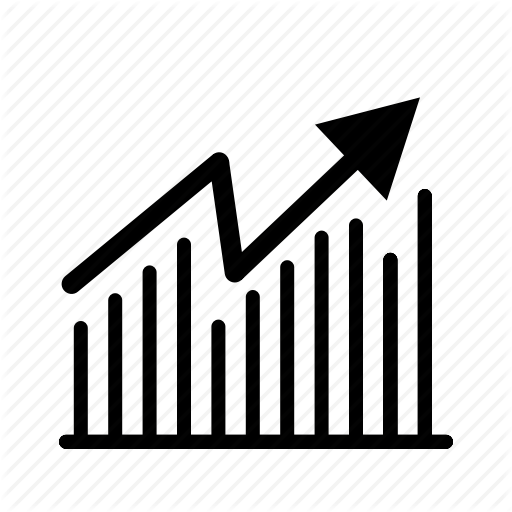कैसे एक वेब कैमरा के साथ शीर्षक

एक वेब कैमरा के साथ अपने सिर के आंदोलनों और अभिविन्यास को ट्रैक करना आपके कार्यक्रम को आपके साथ सीधे संपर्क के माध्यम से आदेशों को स्वीकार करने या दृष्टिकोण बदलने की अनुमति देता है। अपने वेबकैम को हेड-ट्रैकिंग डिवाइस में बदलने के लिए आप ओपन-सोर्स सॉफ्टवेयर का उपयोग कर सकते हैं। स्थापना के बाद, आप अपने पीसी के दैनिक संचालन को हेड मूवमेंट के साथ संचालित कर सकते हैं या इनमें से किसी भी प्रोग्राम को चलाकर आपके द्वारा डिज़ाइन किए गए प्रोग्राम के साथ नए नियंत्रणों का परीक्षण कर सकते हैं।
FaceAPI
1।
मशीन के फेसएपीआई वेब पेज (संसाधन में लिंक) को देखने के लिए नेविगेट करें।
2।
डाउनलोड प्रक्रिया शुरू करने के लिए "हेडट्रैकिंग डेमो" लिंक पर क्लिक करें। यह सॉफ्टवेयर आपके चेहरे और आंखों की स्थिति के आधार पर संचालित होता है।
3।
पृष्ठ पर एक खाता बनाएं और डाउनलोड शुरू करें। यह एक परीक्षण संस्करण है और परीक्षण समाप्त होने के बाद या तो एक मुफ्त, गैर-वाणिज्यिक लाइसेंस या भुगतान किए गए खाते की आवश्यकता होगी।
4।
इंस्टॉलर को लॉन्च करने के लिए "FaceAPI.exe" फ़ाइल चलाएँ।
5।
ऑनस्क्रीन प्रॉम्प्ट के माध्यम से सॉफ्टवेयर इंस्टॉल करें। आप इस प्रक्रिया के दौरान "परीक्षण" संस्करण का चयन कर सकते हैं या अपने गैर-वाणिज्यिक लाइसेंस में प्रवेश कर सकते हैं।
6।
एप्लिकेशन लॉन्च करें और ऐसा करने के लिए प्रेरित करने पर अपने वेबकैम तक पहुंचने की अनुमति दें।
7।
स्वचालित रूप से शुरू होने वाले पूर्वाभ्यास में तटस्थ पदों और प्रमुख पदों को निर्धारित करें। एपीआई को अब सॉफ्टवेयर में जोड़ा जा सकता है या नियमित पीसी गतिविधियों में गति ट्रैकिंग जोड़ने के लिए पहल की जा सकती है।
किनेक्ट फेस ट्रैकिंग
1।
Windows एसडीके पृष्ठ के लिए Microsoft के Kinect में नेविगेट करें यदि आप अपने वेब कैमरा (संसाधन में लिंक) के रूप में एक Kinect- संगत वेबकैम या Kinect USB डिवाइस का उपयोग करते हैं।
2।
डाउनलोड करें और Kinect एसडीके को स्थापित करें।
3।
अपने Kinect या संगत वेबकैम में प्लग इन करें।
4।
SDK निष्पादन योग्य फ़ाइल चलाएँ।
5।
स्थापना का परीक्षण करने के लिए प्रोजेक्ट मेनू में "फेसट्रैकिंग नमूना" एप्लिकेशन खोलें।
6।
अपने सिर को घुमाकर और ट्रैकिंग आउटपुट देखकर सॉफ़्टवेयर का परीक्षण करें। किसी भी हेड पिच या स्थिति समायोजन करने के लिए कोड बदलें।
काच्या की हाट ट्रैकिंग
1।
एक प्रशासक के रूप में अपने पीसी में प्रवेश करें।
2।
काच्या के डाउनलोड पेज (संसाधन में लिंक) पर जाएँ।
3।
अपने पीसी के लिए सबसे हाल ही में परीक्षण संस्करण डाउनलोड करें। Cachya 32-बिट और 64-बिट ऑपरेटिंग सिस्टम दोनों के लिए संस्करण प्रदान करता है।
4।
पैकेज स्थापित करें। यदि आपको एक अहस्ताक्षरित ड्राइवर चेतावनी संदेश मिलता है, तो "ठीक है" या "फिर भी जारी रखें" पर क्लिक करें।
5।
Cachya से हेड साइन इमेज डाउनलोड करें। यह प्रणाली आपकी गर्मी या टोपी पर लगाए गए एक विशिष्ट आकार को ट्रैक करके संचालित होती है।
6।
डिज़ाइन का प्रिंट आउट लें।
7।
प्रिंटेड डिज़ाइन को काटें।
8।
इसे एक टोपी या हेडबैंड पर टेप करें और अपने सिर पर हस्ताक्षर करें।
9।
Cachya सॉफ़्टवेयर प्रारंभ करें।
10।
"स्रोत" पर क्लिक करें और सभी स्वचालित सेटिंग्स अक्षम करें।
1 1।
स्क्रीन पर "+" दिखाई देने तक चमक को समायोजित करें। यह इंगित करता है कि कैमरा आपके प्रिंटआउट को ट्रैक कर सकता है।
12।
"गेम कंट्रोल" सेटिंग खोलें और उस अक्ष या सेटिंग पर क्लिक करें जिसे आप उपयोग करना चाहते हैं। यह आपके सिर को कंप्यूटर माउस के रूप में संचालित करने की अनुमति देता है।
जरूरत की चीजें
- फीता
- मुद्रक
- कैंची
- टोपी या हेडबैंड
टिप्स
- सॉफ्टवेयर शुरू करके फेसएपीआई और किनेक्ट विकल्पों को सक्रिय करने की आवश्यकता है, लेकिन फिर वे अन्य कार्यक्रमों और उपयोग में नियंत्रण की अनुमति देंगे।
- काच्या कई खेलों में जॉयस्टिक के रूप में कार्य करता है, इसलिए आपको जॉयस्टिक विकल्प के रूप में अपने खेल के अंदर नियंत्रण इनपुट को परिभाषित करना होगा।
चेतावनी
- स्क्रॉलिंग या अन्य माउस फ़ंक्शन को नियंत्रित करने के लिए ट्रैकिंग सॉफ़्टवेयर का उपयोग करते समय रैपिड मूवमेंट आपके कंप्यूटर को धीमा कर सकते हैं।
- वीडियो कॉल में बातचीत के दौरान हेड मूवमेंट्स सेटिंग्स या करीबी कॉल्स को गलती से एडजस्ट कर सकते हैं, इसलिए हो सकता है कि सबसे पहले कंट्रोल्स को बंद कर दें।